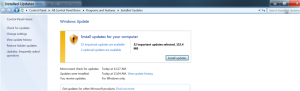როგორ გავაუქმოთ Windows 10 მედია ხმის კონტროლის ამომხტარი ფანჯარა
Windows 10-ში, როდესაც ხმის რეგულირებას ახდენთ, ხმის ამომხტარი ფანჯარა, რომელიც ასევე ცნობილია როგორც მედიის ხმის კონტროლის გადაფარვა, გამოჩნდება ეკრანის ზედა მარცხენა კუთხეში. ის კარგად არის ინტეგრირებული Chrome-ისა და Edge-ის უახლეს ვერსიებთან და გაძლევთ საშუალებას შეაჩეროთ YouTube ვიდეო ან გადახვიდეთ დასაკრავ სიაში შემდეგ ჩანაწერზე.
რეკლამა
შემდეგი სკრინშოტი აჩვენებს მედიის შეტყობინებების სადღეგრძელოს:

ეს სასარგებლო ფუნქცია ხელმისაწვდომია Google Chrome-სა და Microsoft Edge Chromium-ში.
თუმცა, უამრავ მომხმარებელს მიაჩნია, რომ მედიის მოცულობის ეს გადაფარვა შემაშფოთებელია მისი დიდი ზომისა და ჩვენების ხანგრძლივი დროის გამო. ასევე, გაუგებარია, როგორ გაათავისუფლოს იგი. ამომხტარი ფანჯარა ავტომატურად უნდა გაუქმდეს რამდენიმე წამის შემდეგ. თუმცა, ზოგჯერ ის ძალიან დიდხანს რჩება ხილული და მისი ჩვენების დრო იზრდება, თუ მასზე მაუსის მაჩვენებლით გადაახვევთ.
Windows 10 მედიის ხმის კონტროლის ამომხტარი ფანჯრის გაუქმება,
დააწკაპუნეთ აპის სახელზე. ამ შემთხვევაში, ეს არის "chrome.exe".
მედია გადაფარვისთვის, რომელიც მოიცავს ალბომის მხატვრულ ან მხატვრის ფოტოს, შეგიძლიათ დააწკაპუნოთ მხატვრის სახელზე ან ალბომის ხელოვნებაზე ამომხტარი ფანჯრის გასაუქმებლად.

დაბოლოს, თუ არ გაგიხარდებათ ამ მედიის გადაფარვის დანახვა, ის შეიძლება გამორთოთ სპეციალური დროშით თანამედროვე ქრომის ბრაუზერებში.
მედიის ხმის კონტროლის ამომხტარი ფანჯრის გამორთვისთვის,
- გახსენით Google Chrome ბრაუზერი და ჩაწერეთ შემდეგი ტექსტი მისამართების ზოლში:
chrome://flags/#hardware-media-key-handling
ეს გახსნის დროშების გვერდს პირდაპირ შესაბამისი პარამეტრით. - აირჩიეთ ვარიანტი გამორთვა ჩამოსაშლელი სიიდან "ტექნიკის მედიის გასაღების მართვა" ხაზის გვერდით.

- გადატვირთეთ Google Chrome მისი ხელით დახურვით ან ასევე შეგიძლიათ გამოიყენოთ ხელახლა გაშვების ღილაკი, რომელიც გამოჩნდება გვერდის ბოლოში.

- თქვენ დაასრულეთ.
Ის არის.
დაკავშირებული პოსტები:
- ჩართეთ ხმის კონტროლი და მედია გასაღების მართვა Google Chrome-ში
- Microsoft Edge Chromium შეიცავს YouTube ვიდეო ინფორმაციას ხმის კონტროლის OSD-ში
მადლობა ალბაკორი.